
Win10电脑没有WLAN选项要怎么解决呢?
时间:2021-09-26 09:36:18
作者:yanadmin
来源:60xp系统管家
1. 扫描二维码随时看资讯
2. 请使用手机浏览器访问:
http://m.60xp.com/course/14491.html
手机查看
Win10电脑没有WLAN选项要怎么解决呢?最近有非常多的用户反映自己的电脑中的WLAN突然消失不见了,想要使用又找不到,这要怎么解决呢?下面小编就带着大家一起看一下吧!
操作方法:
1、按下win键 r键,输入cmd点击确定。
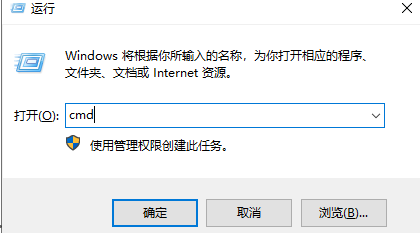
2、输入netsh winsock reset,按下回车键重置网络。
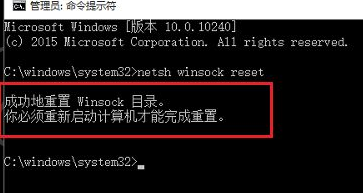
3、重启电脑,看看是否出现wlan图标。如果没有,我们右击左下角win图标,点击设备管理器。
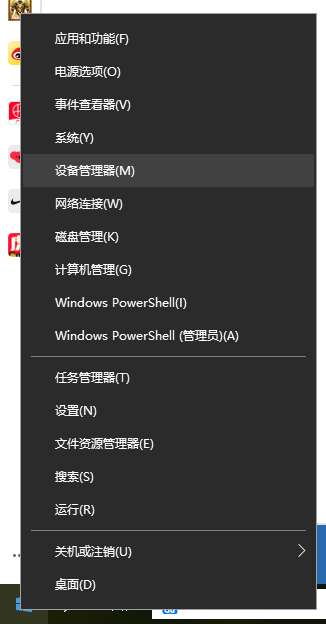
4、点击网络设配器,右击选择更新驱动即可。
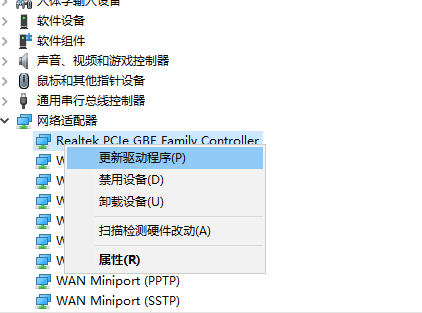
5、我们也可以使用360驱动大师来检查,安装更新驱动。
以上就是win10突然没有wlan选项怎么办的解决方法啦!
相关教程
热门教程
- 周
- 总
- 981次 1 Win10如何取消平板模式?平板模式如何切换回传统桌面?
- 886次 2 关机后一直卡在“正在准备 Windows,请不要关闭你的计算机”怎么办?
- 867次 3 Win10系统如何禁止自动安装捆绑软件?
- 531次 4 电脑提示:你的Windows10版本已终止服务,请重启以安装新版本怎么解决?
- 502次 5 Win10专业版如何用命令来查看激活信息?
- 492次 6 Win10控制面板找不到语言选项怎么办?Win10语言选项的开启方法
- 487次 7 Win10专业版如何提升游戏流畅度?Win10游戏流畅度的三种提升方法
- 480次 8 Win10专业版如何安装dll文件?DLL文件的安装方法
- 455次 9 Win10系统如何使用注册表还原鼠标右键新建功能?
- 437次 10 Win10家庭版如何获取文件夹管理员权限?
人气教程排行
- 981次 1 Win10如何取消平板模式?平板模式如何切换回传统桌面?
- 886次 2 关机后一直卡在“正在准备 Windows,请不要关闭你的计算机”怎么办?
- 881次 3 bashrc配置文件是什么?linux如何编辑bashrc配置文件?
- 867次 4 Win10系统如何禁止自动安装捆绑软件?
- 839次 5 WinXP打开图片提示“该文件没有与之关联的程序来执行该操作”怎么办?
- 836次 6 Win7旗舰版如何设置锁屏密码的方法?
- 801次 7 Deepin Linux怎么安装?Deepin Linux安装步骤简述
- 783次 8 Linux(CentOS)如何安装DNS服务器?
- 751次 9 WinXP系统要怎么重装?在线重装xp系统图文教程
- 710次 10 linux系统如何清理和避免僵尸进程?




